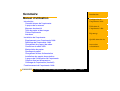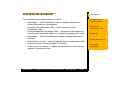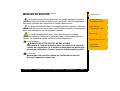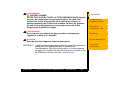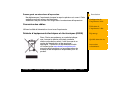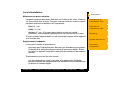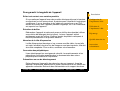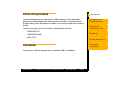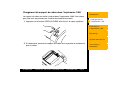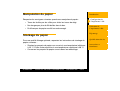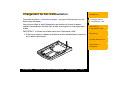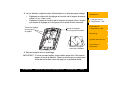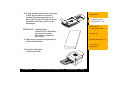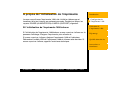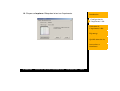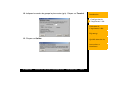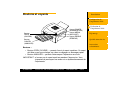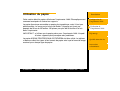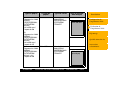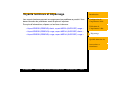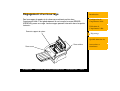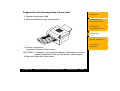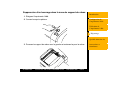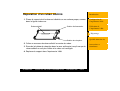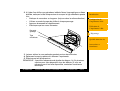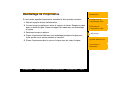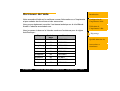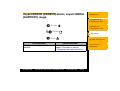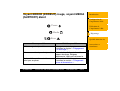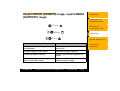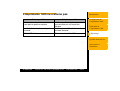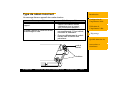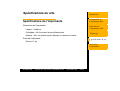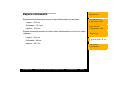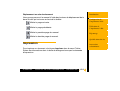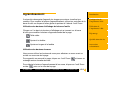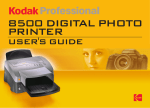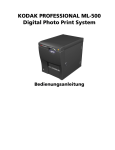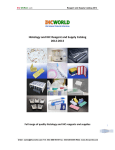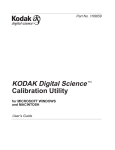Download Imprimante photo numérique 1400
Transcript
Imprimante photo numérique 1400 Manuel d'utilisation Imprimante photo numérique KODAK PROFESSIONAL 1400 Manuel d’utilisation N° réf. 4J2113_fr Eastman Kodak Company 343 State Street Rochester, New York 14650, Etats-Unis © Eastman Kodak Company, 2005 Kodak, Kodak Professional et XtraLife sont des marques déposées d’Eastman Kodak Company. Sommaire Introduction Manuel d’utilisation Configuration de l’imprimante 1400 Introduction Caractéristiques de l’imprimante A propos de ce manuel Mesures de sécurité Taille du papier et des images Pilote d’imprimante Interfaces Utilisation de l’imprimante 1400 Dépannage Installation de l’imprimante Emplacement pour l’imprimante 1400 Déballage de l’imprimante 1400 Chargement du support de ruban. Connexion du câble USB Manipulation du papier Stockage du papier Chargement du bac d’alimentation Installation des capots de protection A propos de l’initialisation de l’imprimante Création d’un test d’impression Calibrage de l’imprimante (facultatif) Spécifications du site Accessoires et fournitures Fonctionnement de l’imprimante 1400 SOMMAIRE GUIDE DU PILOTE D’IMPRIMANTE RECHERCHE AIDE Boutons et voyants Utilisation du papier Manipulation et stockage des tirages Entretien de l’imprimante 1400 Nettoyage de l’imprimante 1400 Introduction Configuration de l’imprimante 1400 Dépannage Voyants lumineux et dépannage Si l’imprimante fonctionne mal Dégagement d’un bourrage Suppression d’un bourrage dans la zone arrière Réparation d’un ruban déchiré Nettoyage de la tête d’impression thermique Remballage de l’imprimante Où trouver de l’aide Voyant ERROR (ERREUR) éteint, voyant MEDIA (SUPPORT) rouge Voyant ERROR (ERREUR) rouge, voyant MEDIA (SUPPORT) éteint Voyant ERROR (ERREUR) rouge, voyant MEDIA (SUPPORT) rouge L’imprimante 1400 ne s’allume pas L’impression est d’une lenteur inhabituelle Rien ne se produit quand une tâche est envoyée Apparition de lignes et d’éraflures blanches ou colorées Taches blanches ou multicolores Taches, traînées et traces de doigt Echec de l’insertion du papier SOMMAIRE GUIDE DU PILOTE D’IMPRIMANTE RECHERCHE AIDE Utilisation de l’imprimante 1400 Dépannage Spécifications du site Accessoires et fournitures L’imprimante ne réagit pas quand vous appuyez sur les boutons Type de ruban incorrect Introduction Spécifications du site Spécifications de l’imprimante Espace nécessaire Environnement d’utilisation Alimentation requise Configuration de l’imprimante 1400 Utilisation de l’imprimante 1400 Accessoires et fournitures Rechercher Dépannage Aide Navigation Impression Agrandissement Spécifications du site Accessoires et fournitures SOMMAIRE GUIDE DU PILOTE D’IMPRIMANTE RECHERCHE AIDE Introduction Introduction Merci d’avoir acheté l’imprimante photo numérique KODAK PROFESSIONAL 1400. Il s’agit d’une imprimante à sublimation des couleurs offrant une vitesse d’impression élevée. Les images imprimées présentent un contraste élevé et durent longtemps. Le ruban KODAK EKTATHERM XTRALIFE applique une couche qui protège les images des traces de doigt. Configuration de l’imprimante 1400 L’imprimante 1400 est le modèle le plus récent de la gamme des imprimantes à sublimation thermique KODAK PROFESSIONAL en format page. Ces imprimantes produisent des épreuves et des tirages photographiques d’une qualité remarquable. L’imprimante 1400 est facile à installer et à configurer. Son interface est compatible avec la quasi-totalité des environnements informatiques. Dépannage L’imprimante 1400 offre les fonctions suivantes : Formats de papier : l’imprimante 1400 peut accueillir divers formats de papier. Elle peut utiliser des rubans trichromes JMC. Résolution : elle offre une résolution de 301 points par pouce (dpi), et imprime une page en 90 secondes environ. Pilote d’imprimante : le pilote d’imprimante est compatible avec les systèmes d’exploitation MAC OS X, WINDOWS 2000 et WINDOWS XP. GUIDE DU PILOTE D’IMPRIMANTE Spécifications du site Accessoires et fournitures Caractéristiques de l’imprimante SOMMAIRE Utilisation de l’imprimante 1400 RECHERCHE AIDE A propos de ce manuel Introduction Ce manuel est composé des sections suivantes : • Introduction — décrit l’imprimante 1400, les papiers utilisables, les pilotes d’imprimante et les interfaces. Configuration de l’imprimante 1400 • Installation de l’imprimante 1400 — décrit comment installer l’imprimante 1400. Utilisation de l’imprimante 1400 • Fonctionnement de l’imprimante 1400 — contient des informations sur l’entretien de l’imprimante 1400 et sur l’utilisation du papier et du ruban. Dépannage • Dépannage — décrit les problèmes possibles et indique comment les résoudre. Spécifications du site • Spécifications du local — décrit les spécifications de l’imprimante 1400, l’espace nécessaire et les conditions d’utilisation. • Accessoires et fournitures — indique les accessoires et les fournitures adaptés à l’imprimante 1400. SOMMAIRE GUIDE DU PILOTE D’IMPRIMANTE RECHERCHE AIDE Accessoires et fournitures Mesures de sécurité Introduction Le symbole composé d’un éclair dans un triangle équilatéral signale à l’utilisateur la présence dans le boîtier du produit d’une « tension dangereuse » non isolée suffisante pour constituer un risque d’électrocution. Configuration de l’imprimante 1400 Le point d’exclamation dans un triangle équilatéral signale à l’utilisateur la présence d’instructions importantes sur le fonctionnement et la maintenance dans la documentation qui accompagne l’appareil. Utilisation de l’imprimante 1400 Le symbole représentant une surface chaude dans un triangle équilatéral signale à l’utilisateur la présence d’une surface chaude. Ne pas toucher. Ce symbole est placé à côté de la tête d’impression. Dépannage Spécifications du site AVERTISSEMENT: RISQUE D’ELECTROCUTION. NE PAS OUVRIR. Pour réduire les risques d’électrocution, ne retirez pas le capot ou l’arrière de l’imprimante. Ils n’abritent aucune pièce qui puisse être réparée par l’utilisateur. Confiez l’entretien à du personnel qualifié. ATTENTION: Aucune pièce ne peut être réparée par l’utilisateur ou sur site. N’ouvrez l’appareil en aucun cas. SOMMAIRE GUIDE DU PILOTE D’IMPRIMANTE RECHERCHE AIDE Accessoires et fournitures AVERTISSEMENT: SURFACE CHAUDE EVITEZ TOUT CONTACT AVEC LA TETE D’IMPRESSION Elle chauffe au cours de l’impression et peut rester brûlante. En outre, tout contact avec la tête d’impression ou le capteur peut causer un dysfonctionnement dû à l’électricité statique. De plus, les graisses, les sels et l’humidité présents sur la peau peuvent salir la tête d’impression et gâcher les tirages. Introduction Configuration de l’imprimante 1400 Utilisation de l’imprimante 1400 AVERTISSEMENT: Pour éviter les incendies et les électrocutions, n’exposez pas l’appareil à la pluie ou à l’humidité. Dépannage ATTENTION: Spécifications du site Avant de brancher l’appareil, lisez les instructions. IMPORTANT : cette imprimante thermique contient du plomb. L’élimination du plomb peut être réglementée pour la protection de l’environnement. Pour plus d’informations sur le recyclage de cet appareil, contactez les autorités locales ou consultez le site de l’Electronics Industry Alliance : www.eiae.org. SOMMAIRE GUIDE DU PILOTE D’IMPRIMANTE RECHERCHE AIDE Accessoires et fournitures AVERTISSEMENT: Utilisez le câble d’alimentation fourni afin d’éviter toute interférence nuisible aux réceptions radio et télévision. REMARQUE : cet appareil a été testé et déclaré conforme aux limitations relatives aux appareils numériques de la classe B, conformément à la section 15 des réglementations de la FCC. Ces limites visent à garantir une protection suffisante contre les interférences nuisibles en milieu résidentiel. Cet appareil génère, utilise et peut émettre un rayonnement à haute fréquence ; si les instructions d’installation et d’utilisation ne sont pas respectées, il peut provoquer des interférences avec les communications radio. Il n’est cependant pas garanti que des interférences ne puissent pas se produire dans des cas particuliers. Pour vérifier si l’appareil provoque des interférences gênant la réception des émissions de radio ou de télévision, allumez-le, puis éteignez-le. Pour régler le problème, appliquez une ou plusieurs des mesures suivantes : This Class B digital apparatus complies with Canadian ICES-003. GUIDE DU PILOTE D’IMPRIMANTE RECHERCHE Configuration de l’imprimante 1400 Utilisation de l’imprimante 1400 Dépannage Spécifications du site Accessoires et fournitures Cet appareil numérique de classe B est conforme à la norme NMB-003 du Canada. • Réorientez ou déplacez l’antenne réceptrice ; • éloignez l’appareil du récepteur ; • connectez l’appareil à une prise située sur un circuit distinct de celui auquel le récepteur est connecté ; • consultez le revendeur ou un technicien radio/télévision qualifié. Les modifications effectuées sans l’autorisation expresse de la partie responsable de la conformité de l’appareil peuvent annuler le droit de l’utilisateur à le faire fonctionner. SOMMAIRE Introduction AIDE Introduction Configuration de l’imprimante 1400 Cette imprimante photo numérique est conforme aux dispositions des directives européennes 89/336/EEC, 73/23/EEC et 93/68/EEC. Le niveau de sensibilité électromagnétique de l’appareil permet un fonctionnement correct en zone résidentielle, dans les locaux professionnels, sur les sites d’industrie légère et dans les PME, à l’intérieur comme à l’extérieur des bâtiments. Tous ces lieux d’exploitation sont reliés au réseau électrique public à basse tension. Utilisation de l’imprimante 1400 Dépannage Pour des raisons de sécurité, veuillez respecter les précautions suivantes : Spécifications du site Conditions d’alimentation Cet appareil est conçu pour fonctionner avec un courant alternatif de 100 V ou 240 V à 50/60 Hz. Ne le connectez jamais à une prise offrant une tension ou une fréquence différente. AVERTISSEMENT: This apparatus must be grounded. Avertissement : cet appareil doit être relié à la terre. SOMMAIRE GUIDE DU PILOTE D’IMPRIMANTE RECHERCHE AIDE Accessoires et fournitures Mesures de protection Introduction En cas d’anomalie : Si l’appareil émet de la fumée ou des bruits anormaux, débranchez immédiatement le câble d’alimentation de l’imprimante ou de la prise. Continuer à utiliser l’appareil est dangereux. Contactez votre revendeur pour faire réviser ou réparer l’imprimante. Configuration de l’imprimante 1400 Utilisation de l’imprimante 1400 N’insérez jamais un objet dans l’appareil. Vous ne devez insérer dans l’appareil que les fournitures qui lui sont destinées. Tout autre objet peut poser des problèmes de sécurité et provoquer des dégâts importants dans le mécanisme et les composants électroniques de l’imprimante. Dépannage Spécifications du site Ne posez pas d’objets lourds sur l’appareil. Les objets lourds peuvent endommager l’appareil et/ou provoquer un dysfonctionnement. Evitez d’endommager le câble d’alimentation. Ne placez aucun objet lourd sur le câble d’alimentation afin d’éviter qu’il ne soit pincé ou coupé. Si le câble est endommagé, remplacez-le immédiatement pour éviter les risques d’électrocution ou d’incendie. Pour remplacer le câble, utilisez un câble de même type. Il est conçu pour limiter les interférences avec les réceptions radio et télévision. Lorsque vous débranchez le câble d’alimentation, tenez et retirez la prise avec précaution. SOMMAIRE GUIDE DU PILOTE D’IMPRIMANTE RECHERCHE AIDE Accessoires et fournitures Gardez l’appareil au sec. Ne placez pas de récipients contenant de l’eau ou d’autres liquides, de vases ou de pots de fleurs sur l’appareil. Tout liquide pénétrant dans l’appareil peut l’endommager gravement et provoquer des électrocutions ou des incendies. Si un liquide est renversé sur l’appareil ou s’y infiltre, débranchez immédiatement le câble d’alimentation et faites réparer l’appareil le plus vite possible pour éviter l’aggravation des dégâts et prévenir toute corrosion. Evitez de manipuler des liquides à proximité de l’appareil. N’enlevez pas le capot. Aucune des pièces qu’il protège ne peut être réparée par l’utilisateur et vous vous exposeriez à des tensions électriques dangereuses ou vous pourriez endommager l’appareil. Il est dangereux de toucher les éléments internes ; vous risquez une électrocution et pouvez causer un dysfonctionnement de l’imprimante. Contactez votre revendeur pour faire réviser ou régler les parties internes de l’appareil. Déconnectez le câble d’alimentation avant d’ouvrir le capot pour dégager un bourrage papier, etc. Débranchez le câble d’alimentation en cas d’absence prolongée ou d’orage. Eteignez l’interrupteur principal et débranchez le câble d’alimentation si l’appareil doit rester inutilisé pendant une longue période ou lors d’un orage. N’insérez pas vos doigts ou d’autres objets dans la fente de sortie du papier lorsque l’imprimante est sous tension. Un rouleau se trouve juste à l’intérieur de la fente de sortie du papier. Si vous y insérez vos doigts quand l’imprimante est allumée, vous risquez de vous blesser. SOMMAIRE GUIDE DU PILOTE D’IMPRIMANTE RECHERCHE AIDE Introduction Configuration de l’imprimante 1400 Utilisation de l’imprimante 1400 Dépannage Spécifications du site Accessoires et fournitures Prenez garde au mécanisme d’impression. Introduction Ne déplacez pas l’imprimante lorsque le capot supérieur est ouvert. Cette opération pourrait causer des blessures. Attention à ne pas coincer vos doigts dans le mécanisme d’impression. Configuration de l’imprimante 1400 Connexion des câbles Utilisez le câble d’alimentation fourni avec l’imprimante. Utilisation de l’imprimante 1400 Déchets d’équipements électriques et électroniques (DEEE) Dépannage Dans l’Union européenne, ce symbole indique que, lorsque le dernier utilisateur souhaite mettre ce produit au rebut, il doit l’envoyer à un centre de récupération et de recyclage approprié. Contactez un représentant Kodak ou visitez le site www.kodak.com/go/recycle pour plus d’informations sur les programmes de collecte et de récupération disponibles pour ce produit. SOMMAIRE GUIDE DU PILOTE D’IMPRIMANTE RECHERCHE Spécifications du site Accessoires et fournitures AIDE Local d’installation Introduction Maintenez une bonne aération. L’appareil comporte des fentes d’aération sur le haut et les côtés. Placez-le sur une surface dure et plate. Prévoyez l’espace minimum ci-dessous pour permettre une bonne ventilation de l’imprimante : Haut : 5,1 cm Configuration de l’imprimante 1400 Utilisation de l’imprimante 1400 Côtés : 1,3 cm Arrière : 5,1 cm - Si le capot de protection arrière est installé (conseillé), aucun espace supplémentaire n’est nécessaire à l’arrière. Si vous installez l’appareil dans un rack, laissez de l’espace entre l’appareil et le fond du rack. Dépannage Spécifications du site Emplacements inadaptés : Locaux très humides et poussiéreux : Ne placez pas l’imprimante dans des lieux très humides et poussiéreux. L’humidité et la poussière peuvent causer d’importants dégâts. Evitez les lieux où l’appareil risque d’être exposé à des fumées ou des vapeurs grasses. Emplacements pouvant être très chauds : Les lieux exposés au soleil ou proches d’un appareil de chauffage peuvent atteindre des températures très élevées causant la déformation du boîtier et d’autres dégâts. SOMMAIRE GUIDE DU PILOTE D’IMPRIMANTE RECHERCHE AIDE Accessoires et fournitures Placez l’appareil sur une surface horizontale. Introduction L’appareil risque de mal fonctionner s’il est incliné ou posé sur une surface instable. Protégez-le de la condensation. Si vous déplacez l’appareil d’un lieu froid vers une pièce chaude, l’humidité peut se condenser à l’intérieur de l’appareil et empêcher son fonctionnement. Laissez la température de l’appareil se stabiliser avant de l’utiliser. Configuration de l’imprimante 1400 Utilisation de l’imprimante 1400 Dépannage Température ambiante de fonctionnement : La température de fonctionnement doit être comprise entre 15 et 30° C et l’hygrométrie entre 10 % et 85 %. Si vous installez l’appareil dans un rack, vérifiez que la température dans ce dernier est appropriée. Spécifications du site Accessoires et fournitures SOMMAIRE GUIDE DU PILOTE D’IMPRIMANTE RECHERCHE AIDE Pour garantir la longévité de l’appareil Introduction Eviter tout contact avec certains produits Si vous nettoyez l’appareil avec des produits chimiques tels que la benzine, un dissolvant ou tout autre solvant, la peinture peut s’écailler et le plastique se déformer. Il en va de même si des objets en caoutchouc ou en PVC restent en contact avec l’appareil pendant longtemps, ou si de l’insecticide est vaporisé sur l’appareil. Entretien du boîtier Débranchez l’appareil et nettoyez-le avec un chiffon doux humide (utilisez une solution de détergent doux et d’eau). Laissez l’appareil sécher entièrement avant de l’utiliser. N’utilisez jamais de produits nettoyants à base d’hydrocarbures ni de produits abrasifs. La tête d’impression thermique s’use, comme une tête vidéo. Lorsqu’elle est usée, les détails les plus fins de l’image ne sont pas imprimés ; elle doit alors être remplacée. Pour ce faire, contactez votre revendeur. Connexion des périphériques Lisez attentivement les consignes de sécurité, les avertissements et les précautions d’utilisation exposés dans la documentation des autres périphériques connectés à l’imprimante. Précautions en cas de déménagement Evitez d’exposer l’appareil à des chocs lors de son transport. Avant de déplacer l’imprimante, débranchez le câble d’alimentation et les câbles des appareils connectés. Retirez le bac d’alimentation et le support de ruban. GUIDE DU PILOTE D’IMPRIMANTE Utilisation de l’imprimante 1400 Dépannage Spécifications du site Abrasion de la tête d’impression SOMMAIRE Configuration de l’imprimante 1400 RECHERCHE AIDE Accessoires et fournitures Autres précautions Introduction Toute poussière ou produit déposé sur le papier ou sur le bac d’alimentation, ainsi que les déformations occasionnées par une exposition à des températures extrêmes, peuvent causer une perte de couleur, des couleurs inégales, des lignes déformées ou des rides sur les images imprimées. Configuration de l’imprimante 1400 Utilisation de l’imprimante 1400 Taille du papier et des images Dépannage L’imprimante 1400 peut imprimer sur les formats de papier EKTATHERM XLS KODAK PROFESSIONAL suivants. Vous trouverez une illustration indiquant la taille maximale de l’image pour chaque format à la section « Types et formats des papiers thermiques KODAK et taille maximale des images ». Format de papier Taille maximale des images 210 x 297 mm - Papier A4 standard 203 x 254 mm 216 x 305 mm Papier A (long) 203 x 254 mm 216 x 356 mm Format Legal 210 x 305 mm SOMMAIRE GUIDE DU PILOTE D’IMPRIMANTE RECHERCHE AIDE Spécifications du site Accessoires et fournitures Pilote d’imprimante Introduction Le pilote développé pour l’imprimante 1400 est basé sur des méthodes d’impression photographiques sophistiquées de Kodak. Ce pilote permet d’utiliser des options d’impression basées sur les technologies des couleurs Kodak. Le pilote est prévu pour les systèmes d’exploitation suivants : Configuration de l’imprimante 1400 Utilisation de l’imprimante 1400 • WINDOWS XP Dépannage • WINDOWS 2000 • MAC OS X Spécifications du site Interfaces Accessoires et fournitures L’imprimante 1400 est équipée d’une interface USB 2.0 standard. SOMMAIRE GUIDE DU PILOTE D’IMPRIMANTE RECHERCHE AIDE Configuration de l’imprimante 1400 Introduction Cette section décrit l’installation de l’imprimante 1400. Elle précise les étapes suivantes : 1. Emplacement pour l’imprimante 1400 2. Déballage de l’imprimante 1400 Configuration de l’imprimante 1400 3. Chargement du support de ruban Utilisation de l’imprimante 1400 4. Installation du pilote de l’imprimante. Pour plus d’informations sur le pilote, consultez le Guide du pilote de l’imprimante photo numérique KODAK PROFESSIONAL 1400. Dépannage IMPORTANT : éteignez l’imprimante 1400 avant d’installer le pilote. 5. Connexion du câble USB, connexion du câble d’alimentation et mise sous tension de l’imprimante 1400 6. Chargement du bac d’alimentation 7. Installation des capots de protection 8. Création d’un test d’impression Les logiciels fournis avec l’imprimante 1400 permettent de tirer pleinement parti des avantages de cette dernière. Une fois que vous avez mis en place l’imprimante 1400, installez le pilote adapté. SOMMAIRE GUIDE DU PILOTE D’IMPRIMANTE RECHERCHE AIDE Spécifications du site Accessoires et fournitures Emplacement pour l’imprimante 1400 Introduction Pour choisir l’emplacement de l’imprimante 1400, respectez les consignes ci-dessous. Pour plus d’informations, consultez la section « Spécifications du site ». Configuration de l’imprimante 1400 • Evitez de placer l’imprimante 1400 près d’une bouche d’aération, d’une porte ouverte ou d’un lieu de passage qui dégagent de la poussière. Les poussières en suspension dans l’air peuvent avoir une incidence sur la qualité de l’impression. Utilisation de l’imprimante 1400 • L’espace nécessaire pour l’imprimante 1400 est indiqué ci-dessous. Dépannage Spécifications du site Prévoir un espace de 45,1 cm pour l’ouverture du capot supérieur 14 00 Dig ita lP ho to Pri nte r 43,1 cm Prévoir un espace de 88,9 cm pour retirer le bac d’alimentation SOMMAIRE GUIDE DU PILOTE D’IMPRIMANTE RECHERCHE AIDE Accessoires et fournitures Déballage de l’imprimante 1400 Introduction Les accessoires suivants sont fournis avec l’imprimante 1400. S’il en manque un, contactez votre revendeur. Configuration de l’imprimante 1400 • Prise du câble • CD-ROM contenant les pilotes d’imprimante, l’utilitaire de calibrage et la documentation au format PDF. Le CD-ROM contient également ADOBE ACROBAT Reader, qui permet d’afficher et d’imprimer la documentation. Utilisation de l’imprimante 1400 • Capot de protection arrière Dépannage • Support du ruban Spécifications du site • Bac d’alimentation Accessoires et fournitures Pour déballer l’imprimante 1400 : 1. Ouvrez le carton de transport. 2. Retirez soigneusement le bloc de polystyrène supérieur contenant les accessoires. 3. Soulevez l’imprimante et retirez-la du carton. 4. Extrayez l’imprimante 1400 du sac plastique et placez-la à l’emplacement souhaité. REMARQUE : conservez l’emballage, au cas où vous devriez réexpédier l’imprimante 1400. SOMMAIRE GUIDE DU PILOTE D’IMPRIMANTE RECHERCHE AIDE Chargement du support de ruban Introduction Le ruban apporte les couleurs utilisées pour l’impression. Le ruban trichrome XTRALIFE permet d’imprimer de 25 à 50 épreuves. Il comporte également des zones transparentes permettant de protéger les images contre les traces de doigts et la décoloration. Manipulation des bobines de ruban Configuration de l’imprimante 1400 Utilisation de l’imprimante 1400 • N’exposez pas le ruban à la lumière du soleil, à une chaleur extrême, à la poussière ou à des liquides. Dépannage • N’ouvrez le capot supérieur que si vous devez accéder à l’intérieur de l’imprimante 1400. Spécifications du site • Evitez de toucher le ruban. Accessoires et fournitures Stockage des rubans Pour obtenir des images de qualité optimale, stockez les rubans comme suit : • Stockez les rubans non ouverts à une température inférieure à 25° C. Evitez toute exposition à une température supérieure à 38° C. • Conservez les rubans partiellement utilisés dans leur emballage d’origine pour les protéger de la poussière lorsqu’ils ne sont pas chargés dans l’imprimante 1400. Toute particule de poussière ou de saleté sur le ruban provoque un défaut plus étendu sur l’image imprimée. SOMMAIRE GUIDE DU PILOTE D’IMPRIMANTE RECHERCHE AIDE Chargement du support du ruban dans l’imprimante 1400 Le support du ruban est facile à insérer dans l’imprimante 1400. Il est conçu pour que vous ne puissiez pas l’insérer de manière incorrecte. 1. Appuyez sur le bouton OPEN (OUVRIR) afin d’ouvrir le capot supérieur. Introduction Configuration de l’imprimante 1400 Utilisation de l’imprimante 1400 Dépannage Spécifications du site 2. Si nécessaire, poussez le support du ruban vers la gauche et soulevez-le pour le retirer. n pe O r we Po ia ed M Can 14 SOMMAIRE 00 Di g l ita Ph ot o Pr in te ce l r ro Er r GUIDE DU PILOTE D’IMPRIMANTE RECHERCHE AIDE Accessoires et fournitures REMARQUE : les images restent sur le ruban après l’impression. Si vous imprimez des documents confidentiels, vous devrez peut-être détruire le ruban par mesure de sécurité. 3. Retirez le ruban usagé du support. Introduction Configuration de l’imprimante 1400 IMPORTANT : ne jetez pas le support. 4. Retirez le nouveau ruban de son emballage. IMPORTANT : si vous touchez les couleurs du ruban, vous risquez de les endommager et de réduire la qualité des impressions. 5. Placez le nouveau ruban sur le support de la manière décrite ci-dessous. Utilisation de l’imprimante 1400 Dépannage bobine Spécifications du site ruban poignée support du ruban 6. Enclenchez fermement les extrémités des bobines dans le support. SOMMAIRE GUIDE DU PILOTE D’IMPRIMANTE RECHERCHE AIDE Accessoires et fournitures 7. Saisissez le support du ruban par la poignée et placez-le contre les deux embouts du côté gauche. Introduction Configuration de l’imprimante 1400 embouts Utilisation de l’imprimante 1400 Dépannage 8. Poussez le support du ruban contre les embouts jusqu’à ce qu’il s’enclenche dans ceux de droite. Spécifications du site Accessoires et fournitures support n pe O r we Po ia ed M C 14 00 D ig it P al ho to Pr in te an ce l r ro Er r 9. Faites tourner la bobine d’alimentation jusqu’à ce que le ruban soit tendu. 10. Refermez le capot supérieur. SOMMAIRE GUIDE DU PILOTE D’IMPRIMANTE RECHERCHE AIDE Connexion du câble USB Introduction Vous devez fournir le câble d’interface USB nécessaire. L’imprimante 1400 est équipée d’un port USB 2.0 standard. Vous pouvez utiliser tous les câbles USB de type « A-B », mais un câble compatible USB 2.0 est nécessaire pour atteindre le débit maximal. 1. Vérifiez que le pilote d’imprimante est installé. Pour plus d’informations sur le pilote, consultez le Guide du pilote de l’imprimante photo numérique KODAK PROFESSIONAL 1400. Configuration de l’imprimante 1400 Utilisation de l’imprimante 1400 Dépannage 2. Insérez fermement le câble USB dans le port USB. Spécifications du site Accessoires et fournitures Port USB Interrupteur marche/arrêt Prise du câble d’alimentation 3. Branchez le câble d’alimentation. 4. Allumez l’appareil. Le voyant POWER (ALIMENTATION) devient vert. SOMMAIRE GUIDE DU PILOTE D’IMPRIMANTE RECHERCHE AIDE Manipulation du papier Introduction Respectez les consignes suivantes quand vous manipulez du papier : Configuration de l’imprimante 1400 • Tenez les feuilles par les côtés pour éviter les traces de doigt. • Ne chargez pas plus de 50 feuilles dans le bac. Utilisation de l’imprimante 1400 • N’utilisez pas de papier mouillé ou endommagé. Dépannage Stockage du papier Pour une qualité d’image optimale, respectez les instructions de stockage du papier suivantes : • Stockez les paquets de papier non ouverts à une température inférieure à 25° C. Evitez toute exposition à une température supérieure à 38° C. • Conservez les paquets de papier ouverts dans leur emballage. SOMMAIRE GUIDE DU PILOTE D’IMPRIMANTE RECHERCHE AIDE Spécifications du site Accessoires et fournitures Chargement du bac d’alimentation Introduction Consultez la section « Utilisation du papier » pour plus d’informations sur les divers types de papier. Configuration de l’imprimante 1400 Vous pouvez régler le bac d’alimentation en fonction du format du papier chargé. N’essayez pas d’insérer des feuilles trop longues ou trop larges dans le bac. Utilisation de l’imprimante 1400 IMPORTANT : n’utilisez que le bac prévu pour l’imprimante 1400. 1. Enfoncez le support à papier en plastique du bac d’alimentation jusqu’à ce qu’un déclic se produise. Dépannage Spécifications du site Accessoires et fournitures SOMMAIRE GUIDE DU PILOTE D’IMPRIMANTE RECHERCHE AIDE 2. Le cas échéant, adaptez le bac d’alimentation à la taille du papier chargé. • Déplacez les dispositifs de réglage en fonction de la largeur du papier utilisé (12 po, 14 po ou A4). • Déplacez le taquet en fonction de la longueur du papier utilisé. Vérifiez que taquet de réglage de la longueur est en place et bien verrouillé. Taquet de réglage de la largeur du papier Taquet de réglage de la longueur du papier Introduction Configuration de l’imprimante 1400 Utilisation de l’imprimante 1400 Dépannage Spécifications du site Déramez le papier avant de le déballer 3. Retirez le papier de son emballage. IMPORTANT : il arrive que des feuilles soient collées entre elles. Déramez le papier avant de le déballer. Tenez les feuilles par les côtés pour éviter de laisser des traces de doigt sur la première feuille. SOMMAIRE GUIDE DU PILOTE D’IMPRIMANTE RECHERCHE AIDE Accessoires et fournitures 4. Placez le papier dans le bac en mettant le côté logo en dessous (comme l’indique l’étiquette apposée sur le bac). Vérifiez que les angles de la pile de feuilles sont bien sous les coins métalliques. Introduction Configuration de l’imprimante 1400 Utilisation de l’imprimante 1400 REMARQUE : chaque paquet comporte 25 ou 50 feuilles. Vous pouvez charger 50 feuilles au maximum dans le bac. Dépannage 5. Replacez le couvercle transparent sur le bac d’alimentation. Spécifications du site Accessoires et fournitures 6. Installez le bac dans l’imprimante 1400. 14 SOMMAIRE GUIDE DU PILOTE D’IMPRIMANTE 00 Dig ita lP ho to Pri nte r RECHERCHE AIDE Installation des capots de protection Introduction Installez le capot de protection à l’arrière de l’imprimante 1400. • Insérez le bas du capot dans la fente à l’arrière de l’imprimante 1400. Configuration de l’imprimante 1400 Utilisation de l’imprimante 1400 Dépannage Spécifications du site Accessoires et fournitures SOMMAIRE GUIDE DU PILOTE D’IMPRIMANTE RECHERCHE AIDE A propos de l’initialisation de l’imprimante Introduction Lorsque vous allumez l’imprimante 1400, elle s’initialise (démarrage et lancement d’un test interne) en quelques secondes. Pendant ce temps, les voyants POWER (ALIMENTATION) et MEDIA (SUPPORT) clignotent. Configuration de l’imprimante 1400 Si l’initialisation de l’imprimante 1400 échoue Utilisation de l’imprimante 1400 Si l’initialisation de l’imprimante 1400 échoue, aucun voyant ne s’allume sur le panneau d’affichage. Eteignez l’imprimante, puis rallumez-la. Dépannage Si aucun voyant ne s’allume, éteignez l’imprimante 1400 et l’ordinateur. Débranchez le câble USB de l’imprimante 1400 et allumez cette dernière. Si aucun voyant ne s’allume, appelez l’assistance technique. Spécifications du site Accessoires et fournitures SOMMAIRE GUIDE DU PILOTE D’IMPRIMANTE RECHERCHE AIDE Création d’un test d’impression Introduction Réaliser un test d’impression permet de vérifier que l’imprimante 1400 est bien installée, qu’elle fonctionne bien et la qualité de l’impression est satisfaisante. 1. Mettez l’imprimante sous tension en maintenant le bouton CANCEL (ANNULER) enfoncé pendant cinq secondes. REMARQUE : il peut être nécessaire d’appuyer une deuxième fois sur le bouton CANCEL (ANNULER) pour lancer le test d’impression. Exemple de test d’impression : Configuration de l’imprimante 1400 Utilisation de l’imprimante 1400 Dépannage Spécifications du site Accessoires et fournitures 2. Eteignez l’imprimante, puis rallumez-la pour sortir du mode Test d’impression. SOMMAIRE GUIDE DU PILOTE D’IMPRIMANTE RECHERCHE AIDE Calibrage de l’imprimante (facultatif) Introduction L’utilitaire de calibrage est fourni sur le CD-ROM de l’imprimante photo numérique KODAK PROFESSIONAL 1400. Après avoir installé le logiciel à l’aide du CD-ROM, suivez la procédure ci-dessous pour calibrer l’imprimante. Configuration de l’imprimante 1400 REMARQUE : l’utilitaire de calibrage MACINTOSH est pris en charge sur les systèmes MAC OS 9 et sur les systèmes MAC OS X en mode classique. Utilisation de l’imprimante 1400 Trois méthodes permettent de calibrer l’imprimante photo numérique KODAK PROFESSIONAL 1400. La plus simple est décrite ci-dessous. Dépannage REMARQUE : les boîtes de dialogue de la procédure ci-dessous représentent le système d’exploitation WINDOWS. Celles du système MAC OS sont légèrement différentes. Spécifications du site 1. Systèmes d’exploitation WINDOWS : Dans le menu Démarrer, choisissez Programmes / Kodak / Utilitaire de calibrage KODAK. MACINTOSH : Double-cliquez sur le disque dur. Ouvrez le dossier Utilitaire de calibrage KODAK et double-cliquez sur l’icône Utilitaire de calibrage KODAK. Si le mode classique n’est pas en cours, un message vous propose de le lancer. Cliquez sur Démarrer le mode classique pour exécuter l’utilitaire de calibrage. SOMMAIRE GUIDE DU PILOTE D’IMPRIMANTE RECHERCHE AIDE Accessoires et fournitures 2. Cliquez sur Commencer dans le menu Calibrage simple. Introduction Configuration de l’imprimante 1400 3. Sélectionnez un modèle dans la liste Modèle d’imprimante. Cliquez sur Suivant. Utilisation de l’imprimante 1400 Dépannage Spécifications du site Accessoires et fournitures 4. Cliquez sur Sélectionner une imprimante. SOMMAIRE GUIDE DU PILOTE D’IMPRIMANTE RECHERCHE AIDE 5. Si l’imprimante est détectée, un écran comme celui représenté ci-dessous apparaît. Cliquez sur OK. Introduction Configuration de l’imprimante 1400 Utilisation de l’imprimante 1400 OU Si l’imprimante n’est pas détectée, un écran comme celui représenté ci-dessous apparaît. Dépannage Spécifications du site Accessoires et fournitures Vérifiez les points suivants : • L’imprimante est-elle allumée ? • Le câble USB est-il connecté ? • Le pilote de l’imprimante est-il installé ? Si vous réussissez à résoudre le problème, le bouton OK est activé. Cliquez sur OK. Dans le cas contraire, cliquez sur Annuler, réinstallez l’utilitaire de calibrage, puis relancez le calibrage. SOMMAIRE GUIDE DU PILOTE D’IMPRIMANTE RECHERCHE AIDE 6. Cliquez sur Modifier la configuration. Introduction Configuration de l’imprimante 1400 Utilisation de l’imprimante 1400 Dépannage 7. Dans la liste Type de ruban, sélectionnez le ruban chargé dans l’imprimante (Mat ou Brillant). Cliquez sur OK. Spécifications du site Accessoires et fournitures SOMMAIRE GUIDE DU PILOTE D’IMPRIMANTE RECHERCHE AIDE 8. Cliquez sur Suivant. Introduction Configuration de l’imprimante 1400 Utilisation de l’imprimante 1400 Dépannage 9. Cliquez sur Suivant. Spécifications du site Accessoires et fournitures SOMMAIRE GUIDE DU PILOTE D’IMPRIMANTE RECHERCHE AIDE 10. Cliquez sur Imprimer. Récupérez le test sur l’imprimante. Introduction Configuration de l’imprimante 1400 Utilisation de l’imprimante 1400 Dépannage Spécifications du site Accessoires et fournitures SOMMAIRE GUIDE DU PILOTE D’IMPRIMANTE RECHERCHE AIDE 11. Evaluez les groupes du test d’impression. Introduction Configuration de l’imprimante 1400 Utilisation de l’imprimante 1400 Dépannage Spécifications du site Accessoires et fournitures SOMMAIRE GUIDE DU PILOTE D’IMPRIMANTE RECHERCHE AIDE 12. Indiquez le numéro du groupe le plus neutre (gris). Cliquez sur Terminé. Introduction Configuration de l’imprimante 1400 Utilisation de l’imprimante 1400 Dépannage 13. Cliquez sur Quitter. Spécifications du site Accessoires et fournitures SOMMAIRE GUIDE DU PILOTE D’IMPRIMANTE RECHERCHE AIDE Utilisation de l’imprimante 1400 Introduction Le présent chapitre décrit l’utilisation de l’imprimante 1400. Il contient les sections suivantes : « Boutons et voyants » « Utilisation du papier » Configuration de l’imprimante 1400 Utilisation de l’imprimante 1400 « Manipulation et stockage des tirages » « Entretien de l’imprimante 1400 » Dépannage « Nettoyage de l’imprimante 1400 » REMARQUE : avant d’utiliser l’imprimante 1400, vous devez installer le pilote de périphérique approprié. Pour plus d’informations, consultez le Guide du pilote d’imprimante. SOMMAIRE GUIDE DU PILOTE D’IMPRIMANTE RECHERCHE AIDE Spécifications du site Accessoires et fournitures Boutons et voyants Introduction Configuration de l’imprimante 1400 Bouton OPEN (OUVRIR) 14 00 Dig ita lP ho to Pri nte r Bouton CANCEL (ANNULER) Voyant POWER (ALIMENTATION) Voyant MEDIA (SUPPORT) Voyant ERROR (ERREUR) Dépannage Spécifications du site Accessoires et fournitures Boutons : • Bouton OPEN (OUVRIR) — permet d’ouvrir le capot supérieur. Ce capot doit être ouvert pour charger un ruban ou dégager un bourrage papier. • Bouton ANNULER — permet d’interrompre l’impression en cours. IMPORTANT : n’ouvrez pas le capot supérieur pendant l’impression. Vous risqueriez de provoquer une erreur et un dysfonctionnement de l’imprimante. SOMMAIRE Utilisation de l’imprimante 1400 GUIDE DU PILOTE D’IMPRIMANTE RECHERCHE AIDE Interrupteur marche/arrêt : Introduction Configuration de l’imprimante 1400 Utilisation de l’imprimante 1400 Interrupteur marche/arrêt Dépannage Spécifications du site Voyants lumineux : • Voyant POWER (ALIMENTATION) — vert quand l’imprimante 1400 est allumée. • Voyant MEDIA (SUPPORT) — rouge quand une erreur concernant le support d’impression se produit. • Voyant ERROR (ERREUR) — rouge quand une erreur se produit. Le voyant reste allumé tant que toutes les erreurs n’ont pas été résolues. SOMMAIRE GUIDE DU PILOTE D’IMPRIMANTE RECHERCHE AIDE Accessoires et fournitures Utilisation du papier Introduction Cette section décrit le papier utilisé avec l’imprimante 1400. Elle explique aussi comment manipuler et stocker les supports. Le papier thermique ressemble au papier photographique, mais il n’est pas photosensible. Le verso porte le logo de Kodak. Le papier est fourni par paquets de 50 ou de 25 feuilles. Ne placez pas plus de 50 feuilles à la fois dans l’imprimante. IMPORTANT : n’utilisez que le papier prévu pour l’imprimante 1400. L’emploi d’autres supports peut provoquer des problèmes. Le papier KODAK PROFESSIONAL EKTATHERM doit être utilisé. Le tableau ci-dessous décrit les types et les formats de papier ainsi que le format d’image maximal pour chaque type de papier. Configuration de l’imprimante 1400 Utilisation de l’imprimante 1400 Dépannage Spécifications du site Accessoires et fournitures SOMMAIRE GUIDE DU PILOTE D’IMPRIMANTE RECHERCHE AIDE Types et formats des papiers thermiques KODAK et taille maximale des images Type de papier Format de papier Kit 216 x 305 mm d’impression 1400 KODAK PROFESSIONAL EKTATHERM/ Brillant / 216 x 305 mm / Paquet de 50 Type de ruban Ruban brillant 1400 KODAK PROFESSIONAL EKTATHERM XTRALIFE Taille maximale des images GUIDE DU PILOTE D’IMPRIMANTE Configuration de l’imprimante 1400 Utilisation de l’imprimante 1400 203 x 254 mm (8 x 10 po) Dépannage Spécifications du site Kit d’impression 1400 KODAK PROFESSIONAL EKTATHERM/ Brillant / 216 x 305 mm / Paquet de 25 SOMMAIRE Introduction Accessoires et fournitures RECHERCHE AIDE Type de papier Kit d’impression 1400 KODAK PROFESSIONAL EKTATHERM/ Brillant / 216 x 356 mm / Paquet de 50 Format de papier Type de ruban 216 x 356 mm Ruban brillant 1400 KODAK PROFESSIONAL EKTATHERM XTRALIFE Taille maximale des images 210 x 305 mm SOMMAIRE Configuration de l’imprimante 1400 Utilisation de l’imprimante 1400 Kit d’impression 1400 KODAK PROFESSIONAL EKTATHERM/ Brillant / 216 x 356 mm / Paquet de 25 Kit d’impression 1400 KODAK PROFESSIONAL EKTATHERM/ Brillant / A4 / Paquet de 50 Introduction Dépannage Spécifications du site 210 x 297 mm Ruban brillant 1400 KODAK PROFESSIONAL EKTATHERM XTRALIFE GUIDE DU PILOTE D’IMPRIMANTE Accessoires et fournitures 203 x 254 mm (8 x 10 po) RECHERCHE AIDE Type de papier Format de papier Kit 216 x 305 mm d’impression 1400 KODAK PROFESSIONAL EKTATHERM / Mat / 216 x 305 mm / Paquet de 50 Type de ruban Ruban mat 1400 KODAK PROFESSIONAL EKTATHERM XTRALIFE Taille maximale des images 203 x 254 mm (8 x 10 po) Introduction Configuration de l’imprimante 1400 Utilisation de l’imprimante 1400 Dépannage Kit 210 x 297 mm d’impression 1400 KODAK PROFESSIONAL EKTATHERM/ Mat / A4 / Paquet de 50 SOMMAIRE Ruban mat 1400 KODAK PROFESSIONAL EKTATHERM XTRALIFE GUIDE DU PILOTE D’IMPRIMANTE Spécifications du site 203 x 254 mm (8 x 10 po) RECHERCHE AIDE Accessoires et fournitures Manipulation et stockage des tirages Introduction La stabilité des images réalisées par impression thermique dépend de facteurs tels que la température, l’hygrométrie et d’exposition à la lumière ou à des agents contaminants biologiques ou chimiques. L’utilisation de rubans XTRALIFE permet d’améliorer la stabilité et la longévité de vos tirages. Vos images thermiques dureront longtemps si vous suivez ces conseils de manipulation et de stockage : • Ne retirez les impressions de la zone de sortie QU’APRES leur éjection de l’imprimante. • NE remettez PAS un tirage dans le bac d’alimentation. Vous risqueriez de provoquer des bourrages et de perdre des tirages. • Manipulez les tirages le moins possible. Ne les manipulez pas en ayant les mains sales ou tachées (aliments, gras). Tenez les tirages par le côté. • Stockez les tirages thermiques dans un environnement frais et sec, à l’abri des polluants chimiques. • Evitez de les conserver longtemps à température élevée. • Une hygrométrie comprise entre 30 % et 50 % est idéale. • Evitez d’exposer les tirages à des sources lumineuses intenses, comme la lumière fluorescente et celle du soleil, riches en ultraviolets. SOMMAIRE GUIDE DU PILOTE D’IMPRIMANTE RECHERCHE AIDE Configuration de l’imprimante 1400 Utilisation de l’imprimante 1400 Dépannage Spécifications du site Accessoires et fournitures • Evitez le contact avec des objets en vinyle (particulièrement ceux en PVC) et avec tous les objets plastiques contenant un plastifiant. Ces objets ont généralement une odeur de plastique caractéristique. Introduction Configuration de l’imprimante 1400 • Ne placez aucun objet sur l’imprimante 1400. Utilisation de l’imprimante 1400 Entretien de l’imprimante 1400 • Nettoyez l’imprimante régulièrement. Nettoyez et passez l’aspirateur autour de l’appareil. • Protégez l’imprimante de la fumée du tabac, de la poussière, du sable et des liquides. Dépannage Spécifications du site Accessoires et fournitures SOMMAIRE GUIDE DU PILOTE D’IMPRIMANTE RECHERCHE AIDE Nettoyage de l’imprimante 1400 Introduction Pour obtenir de bonnes performances et des tirages de qualité, vérifiez que l’environnement d’utilisation est propre et abrité de la poussière. Nettoyez régulièrement l’imprimante 1400 en suivant la procédure ci-dessous. Avant de commencer, éteignez l’imprimante 1400 et débranchez-la. Configuration de l’imprimante 1400 Utilisation de l’imprimante 1400 ATTENTION: N’utilisez jamais d’agents abrasifs ou de produits chimiques corrosifs pour nettoyer l’imprimante 1400. N’utilisez pas de tampons imbibés d’alcool pour nettoyer le boîtier. • Nettoyez les capots, le bac d’alimentation et ses alentours avec un chiffon non pelucheux humidifié avec de l’eau. Cette opération évite l’accumulation de la poussière, qui risquerait de s’infiltrer dans l’appareil. • Nettoyez autour et sous l’imprimante pour éviter que de la poussière ne s’infiltre dans l’appareil. SOMMAIRE GUIDE DU PILOTE D’IMPRIMANTE RECHERCHE AIDE Dépannage Spécifications du site Accessoires et fournitures Dépannage Introduction Ce chapitre décrit les problèmes que vous pourriez rencontrer en utilisant l’imprimante 1400, et explique comment les résoudre. Il comprend les sections suivantes : • « Voyants lumineux et dépannage » Configuration de l’imprimante 1400 Utilisation de l’imprimante 1400 • « Si l’imprimante fonctionne mal » • « Dégagement d’un bourrage » Dépannage • « Réparation d’un ruban déchiré » • « Nettoyage de la tête d’impression thermique » Spécifications du site • « Remballage de l’imprimante » • « Où trouver de l’aide » Accessoires et fournitures SOMMAIRE GUIDE DU PILOTE D’IMPRIMANTE RECHERCHE AIDE Voyants lumineux et dépannage Introduction Les voyants lumineux passent au rouge quand un problème se produit. Vous devez résoudre les problèmes avant de pouvoir imprimer. Configuration de l’imprimante 1400 Pour plus d’informations, cliquez sur les liens ci-dessous. « Voyant ERROR (ERREUR) éteint, voyant MEDIA (SUPPORT) rouge » Utilisation de l’imprimante 1400 « Voyant ERROR (ERREUR) rouge, voyant MEDIA (SUPPORT) éteint » « Voyant ERROR (ERREUR) rouge, voyant MEDIA (SUPPORT) rouge » Dépannage Spécifications du site Accessoires et fournitures SOMMAIRE GUIDE DU PILOTE D’IMPRIMANTE RECHERCHE AIDE : Voyant allumé : Voyant clignotant Etat Introduction : Voyant éteint Indications des voyants POWER (ALIMENTATION) MEDIA (SUPPORT) ERROR (ERREUR) Utilisation de l’imprimante 1400 Etat normal Hors tension Initialisation Vert Vert En ligne Vert Vert Hors ligne Vert Transfert de données en cours Vert Impression Vert Vert Préchauffage Vert Vert SOMMAIRE Configuration de l’imprimante 1400 Vert Dépannage Spécifications du site Vert GUIDE DU PILOTE D’IMPRIMANTE Accessoires et fournitures Vert RECHERCHE AIDE Etat Indications des voyants Etat d’erreur POWER (ALIMENTATION) MEDIA (SUPPORT) ERROR (ERREUR) Configuration de l’imprimante 1400 Surchauffe (refroidissement) Vert Capot supérieur ouvert Vert Rouge Plus de ruban Vert Rouge Erreur de saisie du papier ou papier épuisé Vert Format de papier incorrect Vert Bourrage papier Vert Support trop petit pour la photo Vert Rouge Rouge Support trop grand pour la photo Vert Rouge Vert SOMMAIRE Vert Rouge Rouge Rouge GUIDE DU PILOTE D’IMPRIMANTE Introduction Utilisation de l’imprimante 1400 Dépannage Rouge Spécifications du site Rouge Accessoires et fournitures RECHERCHE AIDE Si l’imprimante fonctionne mal Introduction Vous pouvez peut-être identifier et résoudre le problème vous-même. Suivez les instructions correspondant à la difficulté rencontrée et effectuez un test d’impression pour vérifier qu’elle est résolue. Utilisez la liste ci-dessous pour résoudre les problèmes. Si le problème persiste, un dépannage est nécessaire. Consultez la section « Où trouver de l’aide ». Configuration de l’imprimante 1400 La liste ci-dessous énumère les problèmes les plus fréquents. Cliquez sur l’un des liens pour connaître les causes éventuelles du problème et voir comment le résoudre. « L’imprimante 1400 ne s’allume pas » « Rien ne se produit quand une tâche est envoyée » Accessoires et fournitures « Apparition de lignes et d’éraflures blanches ou colorées » « Taches blanches ou multicolores » « Taches, traînées et traces de doigt » « Echec de l’insertion du papier » « L’imprimante ne réagit pas quand vous appuyez sur les boutons » « Type de ruban incorrect » GUIDE DU PILOTE D’IMPRIMANTE Dépannage Spécifications du site « L’impression est d’une lenteur inhabituelle » SOMMAIRE Utilisation de l’imprimante 1400 RECHERCHE AIDE Dégagement d’un bourrage Introduction Des bourrages du papier et du ruban se produisent parfois dans l’imprimante 1400. C’est généralement le cas lorsque le voyant ERROR (ERREUR) passe au rouge. Les bourrages peuvent intervenir dans les points suivants : Configuration de l’imprimante 1400 Utilisation de l’imprimante 1400 Zone du support de ruban Dépannage Spécifications du site Zone arrière Zone avant 14 00 Dig ita lP ho to nte en Op Pri r Ca nc el r we Po ror Er dia Me SOMMAIRE GUIDE DU PILOTE D’IMPRIMANTE RECHERCHE AIDE Accessoires et fournitures Suppression d’un bourrage dans la zone avant Introduction 1. Eteignez l’imprimante 1400. 2. Retirez entièrement le bac d’alimentation. Configuration de l’imprimante 1400 Utilisation de l’imprimante 1400 14 00 Dépannage Dig ita lP ho to Pri nte r Spécifications du site Accessoires et fournitures 3. Allumez l’imprimante. Le papier est éjecté de l’imprimante. IMPORTANT : si le papier n’est pas éjecté, éteignez l’imprimante et sortez le papier partiellement inséré en tirant dessus. Jetez le papier. 4. Replacez le bac dans l’imprimante. SOMMAIRE GUIDE DU PILOTE D’IMPRIMANTE RECHERCHE AIDE Suppression d’un bourrage dans la zone du support du ruban Introduction 1. Eteignez l’imprimante 1400. 2. Ouvrez le capot supérieur. Configuration de l’imprimante 1400 Utilisation de l’imprimante 1400 Dépannage Spécifications du site 3. Poussez le support du ruban vers la gauche et soulevez-le pour le retirer. n pe O wer Po ia ed M C 14 SOMMAIRE 00 D ig ita h lP ot o Pr in te an ce l r ro Er r GUIDE DU PILOTE D’IMPRIMANTE RECHERCHE AIDE Accessoires et fournitures 4. Retirez le papier bloqué et jetez-le. Introduction ATTENTION: Veillez à ne pas endommager la tête d’impression. Configuration de l’imprimante 1400 Utilisation de l’imprimante 1400 Dépannage Spécifications du site Accessoires et fournitures 5. Installez le support du ruban et refermez le capot supérieur. IMPORTANT : ne remettez pas une feuille partiellement insérée dans le bac d’alimentation. SOMMAIRE GUIDE DU PILOTE D’IMPRIMANTE RECHERCHE AIDE Suppression d’un bourrage dans la zone arrière 1. Eteignez l’imprimante 1400. Introduction Configuration de l’imprimante 1400 2. Retirez entièrement le bac d’alimentation. Utilisation de l’imprimante 1400 Dépannage Spécifications du site Accessoires et fournitures 3. Allumez l’imprimante 1400. Le papier est éjecté de l’imprimante. IMPORTANT : si le papier n’est pas éjecté, éteignez l’imprimante. Retirez le capot de protection arrière et retirez le papier partiellement inséré. Replacez le capot de protection arrière. Jetez le papier. SOMMAIRE GUIDE DU PILOTE D’IMPRIMANTE RECHERCHE AIDE Réparation d’un ruban déchiré Introduction 1. Placez le support dont le ruban est déchiré sur une surface propre, comme dans la figure ci-dessous. Ruban adhésif Bobine d’alimentation Configuration de l’imprimante 1400 Utilisation de l’imprimante 1400 Dépannage Bobine de réception 2. Collez un morceau de ruban adhésif au centre du ruban. 3. Enroulez la bobine de réception dans le sens antihoraire jusqu’à ce que le ruban adhésif ne soit plus visible et le ruban soit rectiligne. 4. Replacez le support dans l’imprimante 1400. SOMMAIRE GUIDE DU PILOTE D’IMPRIMANTE RECHERCHE AIDE Spécifications du site Accessoires et fournitures Nettoyage de la tête d’impression thermique Introduction Le nettoyage de la tête d’impression permet d’éviter l’apparition de lignes et de bandes sur les tirages. Configuration de l’imprimante 1400 ATTENTION: Ne placez jamais aucun objet en contact avec la tête d’impression thermique, sauf pour la nettoyer. Utilisation de l’imprimante 1400 1. Eteignez l’imprimante 1400 et ouvrez le capot supérieur. Dépannage Spécifications du site Accessoires et fournitures Interrupteur marche/arrêt SOMMAIRE GUIDE DU PILOTE D’IMPRIMANTE RECHERCHE AIDE 2. A l’aide d’un chiffon non pelucheux imbibé d’alcool isopropylique ou d’eau distillée, nettoyez la tête d’impression et essuyez la tige chauffante quatre fois : • Nettoyez la zone dans sa longueur (toujours dans la même direction). • Utilisez un endroit propre du chiffon à chaque passage. • Appuyez fermement et régulièrement. • N’essuyez que les zones suivantes. Introduction Configuration de l’imprimante 1400 Utilisation de l’imprimante 1400 Barre de guidage Dépannage Tige chauffante Spécifications du site Accessoires et fournitures 3. Laissez sécher la zone nettoyée pendant environ deux minutes. 4. Refermez le capot supérieur et rallumez l’imprimante. 5. Effectuez un test d’impression. REMARQUE : il peut être nécessaire de répéter les étapes 1 à 5 à plusieurs reprises pour faire disparaître tous les défauts. Si vous ne parvenez pas à les faire disparaître, contactez l’assistance technique. SOMMAIRE GUIDE DU PILOTE D’IMPRIMANTE RECHERCHE AIDE Remballage de l’imprimante Introduction Si vous devez expédier l’imprimante, emballez-la de la manière suivante : 1. Retirez le papier du bac d’alimentation. Configuration de l’imprimante 1400 2. Ouvrez le capot supérieur et retirez le support du ruban. Rangez le ruban dans sa boîte d’origine. Placez le support du ruban dans son emballage d’origine. 3. Refermez le capot supérieur. 4. Placez l’imprimante 1400 dans son emballage plastique d’origine pour éviter qu’elle ne se salisse pendant le transport. 5. Placez l’imprimante dans le carton d’origine avec les cales d’origine. Utilisation de l’imprimante 1400 Dépannage Spécifications du site Accessoires et fournitures SOMMAIRE GUIDE DU PILOTE D’IMPRIMANTE RECHERCHE AIDE Où trouver de l’aide Introduction Votre revendeur Kodak est la meilleure source d’informations sur l’imprimante et pour acheter des fournitures et des accessoires. Configuration de l’imprimante 1400 Vous pouvez également consulter l’assistance technique sur le site Web de Kodak à l’adresse www.kodak.com. Vous trouverez ci-dessous la liste des numéros d’assistance pour la région Asie/Pacifique : Pays SOMMAIRE Code du pays Utilisation de l’imprimante 1400 Dépannage Numéro Australie 61 3 9350-1222 Corée 82 2 708-5400 Hong Kong 85 2 2564-9333 Indonésie 81 3 5488-2001 Malaisie 60 3 757-2722 Philippines 63 2 815-8851 Singapour 65 473-6611 Taïwan 88 6 2 895-1580 Thaïlande 66 2 271-3040 GUIDE DU PILOTE D’IMPRIMANTE RECHERCHE Spécifications du site Accessoires et fournitures AIDE En Europe, l’assistance est assurée par un centre d’appels. Les numéros des équipes d’assistance clientèle sont indiqués ci-dessous : Pays SOMMAIRE Numéro Afrique du Sud 0800 990514 Allemagne 49-(0) 711 406-3434 Belgique 2 263-2211 Danemark 8088 2082 Espagne 0900 997 116 Finlande 0800 112773 France 0800 903716 Hongrie 06800 17030 Italie 0800 782764 Norvège 80014898 Pays-Bas 0800 0228756 Pologne 0800 4412399 Portugal 0800 880449 Royaume-Uni 0800 0158528 Russie 0810 800 21162044 Suède 0200 285772 GUIDE DU PILOTE D’IMPRIMANTE Introduction Configuration de l’imprimante 1400 Utilisation de l’imprimante 1400 Dépannage Spécifications du site Accessoires et fournitures RECHERCHE AIDE Voyant ERROR (ERREUR) éteint, voyant MEDIA (SUPPORT) rouge Introduction Configuration de l’imprimante 1400 Power Utilisation de l’imprimante 1400 Media Dépannage Error Spécifications du site Cause possible Solution possible Plus de ruban ou type de ruban non identifié. Installez un nouveau ruban dans le support. Consultez la section « Chargement du support de ruban ». SOMMAIRE GUIDE DU PILOTE D’IMPRIMANTE RECHERCHE AIDE Accessoires et fournitures Voyant ERROR (ERREUR) rouge, voyant MEDIA (SUPPORT) éteint Introduction Configuration de l’imprimante 1400 Power Utilisation de l’imprimante 1400 Media Dépannage Error Cause possible Un bourrage s’est produit. Spécifications du site Solution possible Dégagez le trajet du papier. Consultez la section « Dégagement d’un bourrage ». Une erreur mécanique s’est produite. Retirez le bac d’alimentation et le support de ruban. Eteignez l’imprimante 1400, puis rallumez-la. Le bac d’alimentation est vide ou n’est pas en place. SOMMAIRE Insérez des feuilles de papier. Consultez la section « Chargement du bac d’alimentation ». GUIDE DU PILOTE D’IMPRIMANTE RECHERCHE AIDE Accessoires et fournitures Voyant ERROR (ERREUR) rouge, voyant MEDIA (SUPPORT) rouge Introduction Configuration de l’imprimante 1400 Power Utilisation de l’imprimante 1400 Media Dépannage Error Cause possible Spécifications du site Solution possible Le papier n’est pas chargé correctement. Placez du papier d’un format correct dans le bac. Le capot supérieur est ouvert. Refermez le capot supérieur. Format de papier incorrect. Vérifiez que le format de papier est correct. Le format de papier ne correspond pas à la taille de l’image. Utilisez un autre format de papier ou redimensionnez l’image. SOMMAIRE GUIDE DU PILOTE D’IMPRIMANTE RECHERCHE AIDE Accessoires et fournitures L’imprimante 1400 ne s’allume pas Cause possible L’interrupteur de mise sous tension n’est pas en position marche. Introduction Solution possible Vérifiez que l’interrupteur de mise sous tension est sur la position Marche. Le câble d’alimentation n’est pas bien Vérifiez que le câble d’alimentation branché. est bien branché. Câble USB défectueux Débranchez le câble USB. Configuration de l’imprimante 1400 Utilisation de l’imprimante 1400 Dépannage Spécifications du site Accessoires et fournitures SOMMAIRE GUIDE DU PILOTE D’IMPRIMANTE RECHERCHE AIDE L’impression est d’une lenteur inhabituelle Cause possible Introduction Solution possible Configuration de l’imprimante 1400 Le fichier d’image est peut-être d’une Attendez quelques minutes. taille inhabituelle ; son traitement serait plus lent. L’imprimante 1400 chauffe trop. Le voyant ERROR (ERREUR) clignote en vert. L’imprimante 1400 est trop froide. Les trois voyants sont verts. SOMMAIRE 1. Attendez que la température interne de l’imprimante 1400 retombe. 2. Si la température ne baisse pas, arrêtez l’imprimante 1400. Il peut également être nécessaire de placer l’imprimante 1400 dans un local plus frais. 1. Attendez quelques minutes. 2. La température ambiante est peut-être trop basse pour l’imprimante. Il peut également être nécessaire de placer l’imprimante 1400 dans un local plus chaud. GUIDE DU PILOTE D’IMPRIMANTE RECHERCHE AIDE Utilisation de l’imprimante 1400 Dépannage Spécifications du site Accessoires et fournitures Rien ne se produit quand une tâche est envoyée Cause possible La tâche est en cours. Paramètres de l’imprimante Connexions de l’imprimante Solution possible Attendez de voir si le traitement de la tâche continue. 1. Imprimez un fichier que vous avez déjà imprimé précédemment. 2. Vérifiez la compatibilité des paramètres de communication entre l’imprimante 1400 et l’ordinateur hôte. 1. Débranchez le câble de connexion et réalisez un test d’impression. GUIDE DU PILOTE D’IMPRIMANTE RECHERCHE Configuration de l’imprimante 1400 Utilisation de l’imprimante 1400 Dépannage Spécifications du site Accessoires et fournitures 2. Si le problème persiste, un dépannage est nécessaire. SOMMAIRE Introduction AIDE Apparition de lignes et d’éraflures blanches ou colorées Cause possible Contamination causée par de la poussière ou des saletés. Solution possible 1. Vérifiez que le papier du bac d’alimentation est propre et ne comporte pas de traînées. 2. Vérifiez que le ruban est propre. 3. Vérifiez que le ruban est bien enclenché dans le support. 4. Nettoyez la tête d’impression. Consultez la section « Nettoyage de la tête d’impression thermique ». Si le problème persiste, un dépannage est nécessaire. Taches blanches ou multicolores Cause possible Contamination causée par de la poussière ou des saletés. Solution possible 1. Nettoyez l’imprimante 1400 et les alentours. 2. Eloignez l’imprimante 1400 des bouches d’aération de la pièce et des portes ouvertes. SOMMAIRE GUIDE DU PILOTE D’IMPRIMANTE RECHERCHE AIDE Introduction Configuration de l’imprimante 1400 Utilisation de l’imprimante 1400 Dépannage Spécifications du site Accessoires et fournitures Taches, traînées et traces de doigt Cause possible Introduction Solution possible Le papier ou le ruban ont été salis par Remplacez le papier ou le ruban des traces de doigts ou de graisse. salis. Manipulez le papier et le ruban avec précaution. Consultez les sections « Manipulation des bobines de ruban » et « Utilisation du papier ». N’utilisez que les rubans KODAK PROFESSIONAL EKTATHERM XTRALIFE. Configuration de l’imprimante 1400 Utilisation de l’imprimante 1400 Dépannage Spécifications du site Echec de l’insertion du papier Cause possible Chargement et installation incorrects du bac d’alimentation Accessoires et fournitures Solution possible 1. Retirez les feuilles irrégulières. 2. Vérifiez que le bac est bien réglé sur le format du papier utilisé. 3. Réduisez l’épaisseur de la pile de papier installée dans le bac d’alimentation. SOMMAIRE GUIDE DU PILOTE D’IMPRIMANTE RECHERCHE AIDE L’imprimante ne réagit pas quand vous appuyez sur les boutons Cause possible Etat de l’imprimante. Solution possible 1. Vérifiez que le capot supérieur est fermé. 2. Retirez le bac d’alimentation, puis remettez-le en place. 3. Redémarrez l’imprimante 1400. 4. Vérifiez que le voyant POWER (ALIMENTATION) s’allume. Introduction Configuration de l’imprimante 1400 Utilisation de l’imprimante 1400 Dépannage Spécifications du site Accessoires et fournitures SOMMAIRE GUIDE DU PILOTE D’IMPRIMANTE RECHERCHE AIDE Type de ruban incorrect Introduction Un message d’erreur apparaît dans cette situation. Cause possible Le ruban est mal inséré dans le support. Le code à barres du ruban est éraflé, endommagé ou sale. Solution possible • • • Remettez en place le ruban sur le support. Les bobines doivent s’enclencher dans le support. (Voir l’illustration ci-dessous.) Vérifiez que le code à barres n’est pas endommagé. S’il est abîmé, consultez le revendeur. Essuyez délicatement le code à barres avec un chiffon non pelucheux. code à barres bobines SOMMAIRE GUIDE DU PILOTE D’IMPRIMANTE RECHERCHE AIDE Configuration de l’imprimante 1400 Utilisation de l’imprimante 1400 Dépannage Spécifications du site Accessoires et fournitures Spécifications du site Introduction Spécifications de l’imprimante Configuration de l’imprimante 1400 Dimensions de l’imprimante : Utilisation de l’imprimante 1400 Largeur : 43,08 cm Profondeur : 48,3 cm sans le bac d’alimentation Dépannage Hauteur : 45,1 cm quand la porte d’accès au ruban est ouverte Poids de l’imprimante : Spécifications du site Environ 13 kg Accessoires et fournitures SOMMAIRE GUIDE DU PILOTE D’IMPRIMANTE RECHERCHE AIDE Espace nécessaire Introduction Espace minimal nécessaire lorsque le bac d’alimentation est en place : Configuration de l’imprimante 1400 Largeur : 43,2 cm Profondeur : 78,1 cm Utilisation de l’imprimante 1400 Hauteur : 21,6 cm Espace minimal permettant de retirer le bac d’alimentation et d’ouvrir le capot supérieur : Dépannage Largeur : 43,2 cm Spécifications du site Profondeur : 89 cm Hauteur : 45,1 cm Accessoires et fournitures SOMMAIRE GUIDE DU PILOTE D’IMPRIMANTE RECHERCHE AIDE Environnement d’utilisation Introduction Température ambiante d’utilisation : de 15 à 30° C Configuration de l’imprimante 1400 Hygrométrie : de 10 % à 85 % Utilisation de l’imprimante 1400 Alimentation requise Dépannage Tension/fréquence : courant alternatif de 100 V ou 240 V à 50/60 Hz Spécifications du site Consommation électrique 115 V~ / 23 V~, 2,4 A / 1,2 A SOMMAIRE GUIDE DU PILOTE D’IMPRIMANTE Accessoires et fournitures RECHERCHE AIDE Accessoires et fournitures Introduction Les kits suivants sont disponibles pour l’imprimante 1400. Ils comprennent ruban et papier. Vous pouvez acheter ces kits auprès de votre revendeur. Kit Référence Kit d’impression 1400 KODAK PROFESSIONAL EKTATHERM/ Brillant / 216 x 305 mm / Paquet de 50 1666031 Kit d’impression 1400 KODAK PROFESSIONAL EKTATHERM/ Brillant / 216 x 356 mm / Paquet de 50 8847527 Kit d’impression 1400 KODAK PROFESSIONAL EKTATHERM/ Brillant / A4 / Paquet de 50 8602898 Kit d’impression 1400 KODAK PROFESSIONAL EKTATHERM / Mat / 216 x 305 mm / Paquet de 50 8957185 Kit d’impression 1400 KODAK PROFESSIONAL EKTATHERM/ Mat / A4 / Paquet de 50 8335788 Kit d’impression 1400 KODAK PROFESSIONAL EKTATHERM/ Brillant / 216 x 305 mm / Paquet de 25 8172041 Kit d’impression 1400 KODAK PROFESSIONAL EKTATHERM/ Brillant / 216 x 356 mm / Paquet de 25 8856841 SOMMAIRE GUIDE DU PILOTE D’IMPRIMANTE RECHERCHE Configuration de l’imprimante 1400 Utilisation de l’imprimante 1400 Dépannage Spécifications du site Accessoires et fournitures AIDE Recherche Introduction Vous pouvez rechercher des informations dans le manuel affiché. Cette fonction utilise le système de recherche d’ADOBE ACROBAT. Pour effectuer une recherche dans le manuel affiché : 1. Cliquez sur le bouton Rechercher de la barre d’outil pour ouvrir la boîte de dialogue Rechercher. Configuration de l’imprimante 1400 Utilisation de l’imprimante 1400 2. Entrez le mot ou l’expression à rechercher. 3. Cliquez sur Rechercher pour lancer l’opération. La première occurrence du mot ou de l’expression est mise en surbrillance. Dépannage Spécifications du site Accessoires et fournitures SOMMAIRE GUIDE DU PILOTE D’IMPRIMANTE RECHERCHE AIDE Aide Introduction Ce manuel en ligne permet d’accéder rapidement aux différentes rubriques qui le composent. Vous pouvez également imprimer son contenu. Vous trouverez des informations sur la consultation et l’impression de ce document dans les sections qui suivent. Configuration de l’imprimante 1400 Utilisation de l’imprimante 1400 Navigation Dépannage Pour consulter le présent manuel, utilisez les liens hypertexte intégrés au document ou les outils standard d’Adobe Acrobat. Pour plus d’informations sur ces outils, consultez la documentation d’Adobe Acrobat. Spécifications du site Identification de la section active Les onglets situés à droite de la fenêtre correspondent aux sections du manuel. La section active est matérialisée par un onglet blanc doté d’une flèche jaune. Ouverture des sections Pour ouvrir une autre section, cliquez sur l’onglet qui lui est associé. Utilisation d’un lien Les références croisées sont représentées en bleu. Pour afficher les informations correspondantes, cliquez sur le texte en bleu. SOMMAIRE GUIDE DU PILOTE D’IMPRIMANTE RECHERCHE AIDE Accessoires et fournitures Déplacement au sein du document Introduction Vous pouvez parcourir le manuel à l’aide des boutons de déplacement de la barre d’outils qui se trouve en haut de la fenêtre. Affiche la page suivante. Configuration de l’imprimante 1400 Utilisation de l’imprimante 1400 Affiche la page précédente. Affiche la première page du manuel. Dépannage Affiche la dernière page du manuel. Spécifications du site Impression Accessoires et fournitures Pour imprimer un document, choisissez Imprimer dans le menu Fichier. Entrez des informations dans la boîte de dialogue et envoyez la demande d’impression. SOMMAIRE GUIDE DU PILOTE D’IMPRIMANTE RECHERCHE AIDE Agrandissement Introduction Il est parfois nécessaire d’agrandir les images pour mieux visualiser leur contenu. Pour modifier le facteur d’agrandissement, utilisez les contrôles de la barre d’outils ou cliquez et faites glisser le pointeur à l’aide de l’outil Zoom. Configuration de l’imprimante 1400 Utilisation des boutons d’affichage de la barre d’outils Utilisation de l’imprimante 1400 Cliquez sur l’un des trois boutons d’affichage qui se trouvent sur la barre d’outils pour modifier le facteur d’agrandissement de la page. Dépannage Taille réelle Ajuster à la fenêtre Spécifications du site Ajuster en largeur à la fenêtre Accessoires et fournitures Utilisation des boutons de zoom Vous pouvez utiliser les boutons de zoom pour effectuer un zoom avant ou arrière sur une zone de la page. Pour agrandir une zone de la page, cliquez sur l’outil Zoom rectangle autour de cette dernière. et tracez un Pour réduire le facteur d’agrandissement d’une zone, cliquez sur l’outil Zoom arrière , puis sur la zone de la page. SOMMAIRE GUIDE DU PILOTE D’IMPRIMANTE RECHERCHE AIDE EASTMAN KODAK COMPANY Rochester, NY 14650, Etats-Unis www.kodak.com/go/professional Marques déposées : Kodak, Kodak Professional © Eastman Kodak Company, 2005. 4J2113_fr